《快对作业》更改年级方法
发表于:2022-06-16 来源:网络 阅读次数:124
《快对作业》更改年级方法这个问题是很多用户在使用快对作业的时候遇到的一个问题,如果你想知道这个问题怎么才能快速解决,那么就跟随素材吧小编一起来看一看为整理的这篇教程吧,相信能够让你有所收获。
在《快对作业》APP中,用户可以在个人信息页面中更改年级。

在《快对作业》APP中,更改年级具体操作方式是打开快对作业app,然后点击页面下方“我的”。接着,在个人设置页面中,点击左上角的头像,点击进入信息页面。之后,在个人信息页面可以看到有“年级”这个选项,我们点击一下。然后,在个人信息页面可以看到有“年级”这个选项,我们点击一下。最后,然后就进入了“选择年级”界面了,更改好个人信息里的年级,再返回就可以看见已经修改成功了。
《快对作业》更改年级方法
1、点击打开快对作业app,然后点击页面下方“我的”。

2、在个人设置页面中,点击左上角的头像,点击进入信息页面。
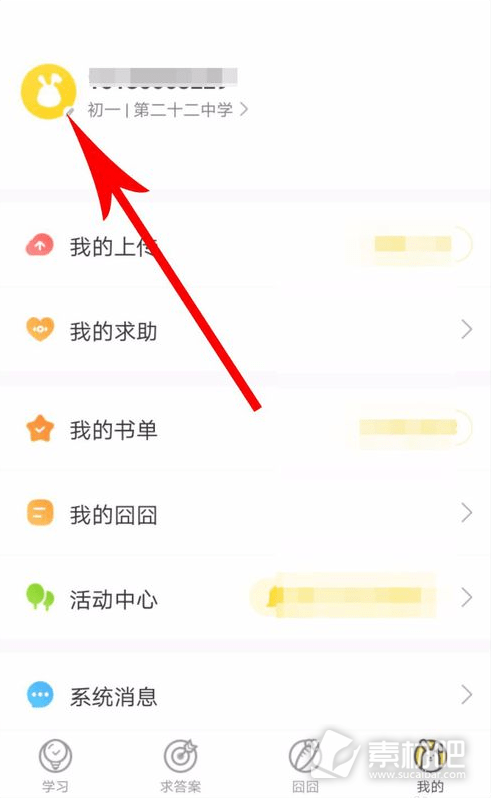
3、在个人信息页面可以看到有“年级”这个选项,我们点击一下。
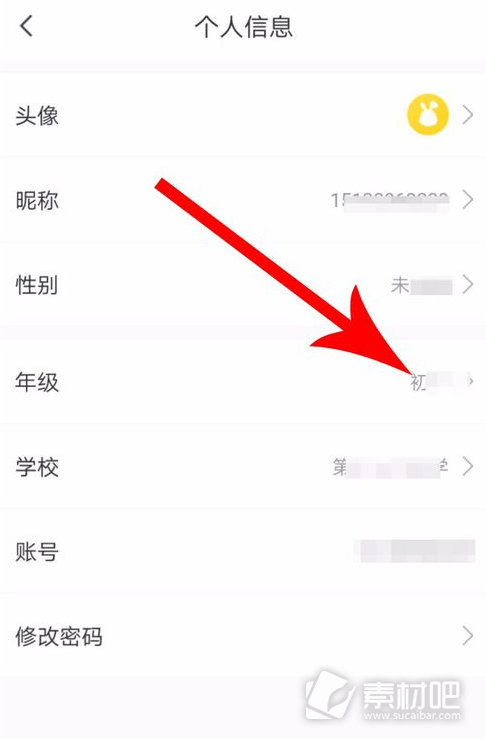
4、然后就进入了“选择年级”界面了,在这里就可以更改了哦!

5、更改好个人信息里的年级,再返回就可以看见已经修改成功了。
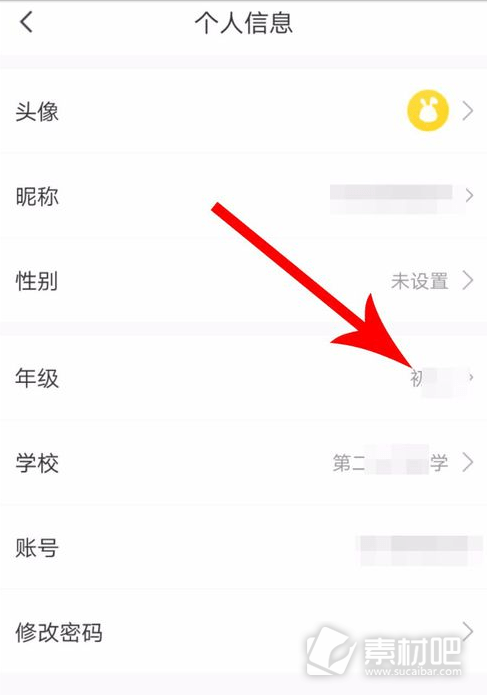
以上就是这次素材吧小编给各位带来了快对作业的《快对作业》更改年级方法解决方法,解决方法是不是非常简单呢,可以多关注我们网站,很多问题的解决方法都细致的介绍清楚。























































